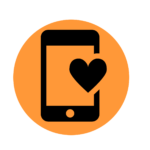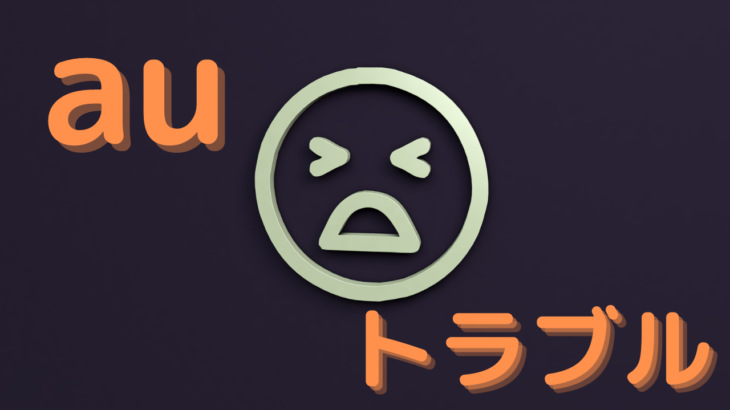公開日 2018年1月26日 最終更新日 2019年2月20日
こんにちは!英雄太郎です!
最近迷惑メールが頻繁に来てしまって困っているなんてことありませんか?
今回はキャリアメールを使っている方に向け記事を作りたいと思います。キャリアメールって何という方はコチラの記事を確認してください。
まず迷惑メールが来た時の確認事項

迷惑メールが来た場合まずやらなければいけないのは「切り分け」です!
具体的にいうと、その迷惑メールがどこから送られてきているのか・どのくらいの量送られてくるのかというところをチェックします。
アドレスの@マーク以降の後ろが
・キャリアメールになっているのか?
・フリーメールアドレスになっているのか?
まずこの部分を確認してみてください。
そしてもう一つ
・特定のアドレスからのみ来ているのか?
・色々なところから来てしまっているのか?
この二つの要素が現状どうなっているのかによってやらなければいけないことが変わってきます。
Sponsored Link
実際の解決法

・アドレスの@マーク以降がキャリアメールから送られてきている場合は、そのアドレス自体を個別に拒否をすることで解決します。
ただ、個別に拒否ができないほど多くのメールが来てしまっている場合は、次のフリーメールアドレスからくる場合と同じ方法をとってください。
・@マーク以降がフリーメールの場合は、フリーメールの性質としていくつもアドレスを作ることができてしまいます。そのため、一つ一つアドレスを拒否したとしても悪質な業者は別のアドレスで送り続けてくることがほとんどです。
なので、フリーメールアドレスからくる場合はメールの個別設定からPCからのメールをすべて拒否するという設定を入れることで根本から拒否をすることからできます。
注意点
ここでデメリットになるのが、友達やメルマガなどのやり取りをフリーメルアドレスにしている場合です。この場合、そのメールも一緒に来なくなってしまうので一部の来させたいアドレスのみ受信設定を入れます。
この作業を行うことで迷惑メールだけを拒否できるというわけです。
※まれに「なりすましメール」といってキャリアメールを装ったフリーメールも存在するのでこの設定でも来る場合はなりすまし設定を個別で設定することも重要です。
まとめ
いかがでしたか?
迷惑メールが来た場合は、キャリアメールかフリーメールから来てるかの把握をすることが重要です。
フリーメールから来ている場合は個別設定をおこないPCからのメールを来なくさせることで解決できます!
もし操作がわからない場合はコメント欄よりご質問ください!